1 Запуск программы
Приложение "МСД-Настройка" предназначена для выполнения диагностики и настройки масс-спектрометрического детектора (МСД).
Приложение запускается из "Панели управления":
 |
Перейдите на страницу "Состояние" главного окна. |
|---|---|
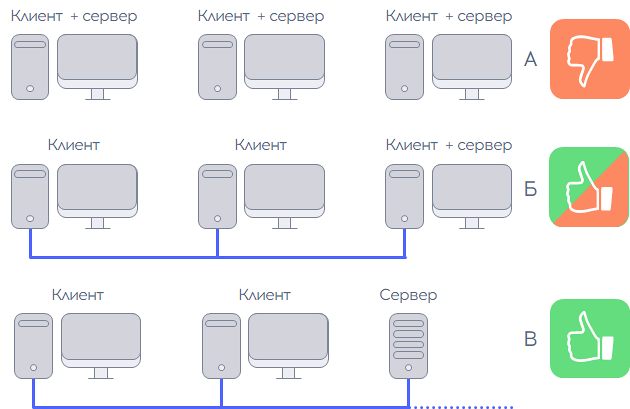 |
Откройте меню "МСД" с помощью соответствующей кнопки и выберите пункт "Открыть программу настройки". |
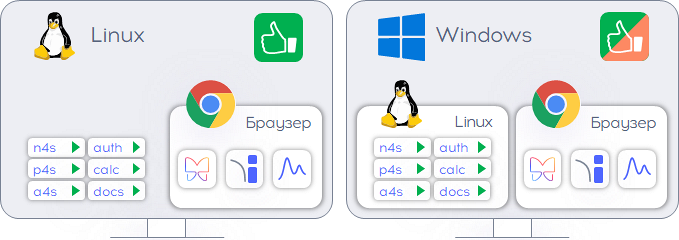
Рисунок 1.1 – МСД-Настройка с выбранной страницей "Отчёты"
Окно программы разделено на три области:
На левой панели расположено главное меню.
Центральную область занимает контент, соответствующий выбранному пункту меню.
В правой панели вы можете задать и проконтролировать параметры МСД.
Правую панель можно скрыть и показать с помощью комбинации клавиш CTRL+SHIFT+~
2 Главное меню
Таблица 2.1 – Меню программы "МСД-Настройка"
|
Раздел меню |
Команда |
Действия |
|---|---|---|
|
МСД |
Соединение |
Информация о подключении к МСД. |
|
Выключение |
Подготовка МСД к выключению. | |
|
Проверка |
Выполнение диагностики составных частей МСД. | |
|
Просмотр спектров остаточных газов и калибровочного газа в реальном времени. | ||
|
Настройка автоматическая |
Auto Tune |
Проведение стандартной или быстрой настройки с возможностью ручного выбора настраиваемых параметров. |
|
DFTPP BFB | ||
|
Архив |
Настройки |
Управление настройками. |
|
Отчёты |
Открывает хранилище отчётов для просмотра. |
3 Проверка
3.1 Диагностика
Проводите диагностику МСД ежедневно перед началом работы:
На левой панели выберите пункт меню "Диагностика".
Отметьте галочками тесты, которые хотите выполнить (по умолчанию отмечены все). Каждый тест можно выполнить как отдельно, дважды щелкнув левой кнопкой мыши на название теста, так и несколько тестов подряд, отметив галочкой интересующие тесты
Вы можете выполнить несколько циклов проверки, поставив галочку "Выполнять непрерывно".
Проверка остановится, если какой-либо тест будет пройден с ошибкой. Вы сможете выполнить все тесты до конца, поставив галочку "Игнорировать ошибки".
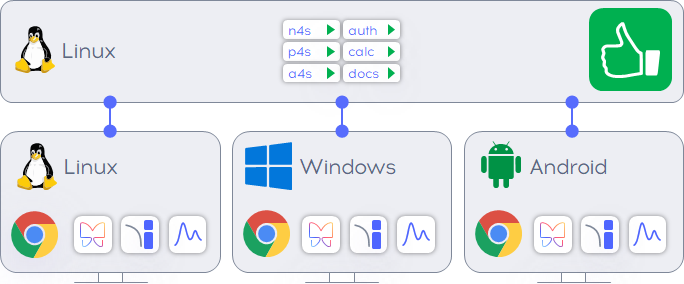 |
Нажмите на кнопку "Выполнить". |
|---|

Рисунок 3.1 – Диагностика
Ниже приведен список тестов, которые вы можете выполнить:
Электропитание. Проверка напряжений питания.
Линзы. Проверка напряжений на линзах и префильтре, проверка энергии электронов.
Катод. Проверка работоспособности катода.
Детектор. Проверка напряжений и шумов детектирующей системы.
Драйвер стержней. Проверка постоянных напряжений на стержнях масс-фильтра.
Негерметичность. Проверка натекания воздуха в вакуумную камеру.
Резонансная частота. Проверка резонансной частоты генератора РЧ.
Линейность генератора. Проверка линейности генератора РЧ.
По завершении диагностики формируется отчёт.

Рисунок 3.2 – Завершение диагностики
3.2 Сканирование
На левой панели выберите пункт меню "Сканирование".
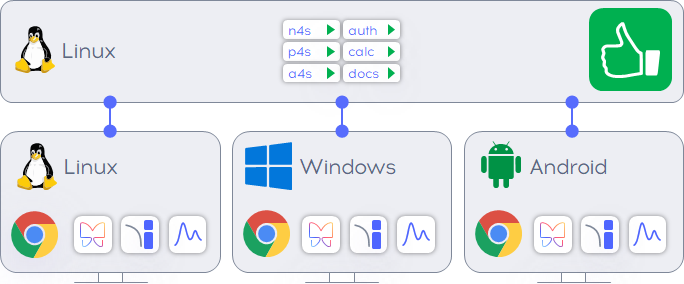 |
Для начала сканирования нажмите кнопку "Сканировать". |
|---|---|
 |
Для остановки сканирования нажмите кнопку "Прервать". |
 |
Для задания диапазона сканирования укажите начальное и конечное значение м/з в поле "Массы" или нажмите на ссылку "Массы" и выберите один из трёх предустановленных диапазонов: |
10-100 (вода/воздух),
50-650 (калибровочный газ),
60-700 (калибровочный газ ХИ).
Для включения малого или большого потока калибровочного газа используйте выпадающий список "Калибровочный газ".
Для отключения Катода, Динода, Умножителя отключите соответствующие галочки.

Рисунок 3.3 – Сканирование
3.2.1 Проверка масс-спектра вода/воздух
Проверка масс-спектра вода/воздух выполняется с целью грубой оценки герметичности вакуумного блока МСД.
Запустите сканирование.
Включите опции "Профиль", "Центроиды" и "Надписи".
Остановите сканирование через 15-20 секунд.
При выполнении сканирования в основном окне будет отображен спектр воздуха подобный спектру, приведенному на рисунке ниже (соотношение высот пиков и их абсолютные интенсивности могут отличаться от указанных на рисунке).
Сразу после включения МСД пик воды (m/z 18) должен быть в несколько раз выше пиков азота (m/z 28), кислорода (m/z 32) и углекислого газа (m/z 44). Однако в течение длительной непрерывной работы вода постепенно откачивается из вакуумного блока, и пик воды (m/z 18) становится меньше пика азота (m/z 28). Проконтролируйте наличие пиков с массами 18, 28, 32, 44 и отсутствие посторонних пиков (не указанных на рисунке) с интенсивностью более 20% от максимального пика.
Скопируйте и распечатайте масс-спектр для того, чтобы при последующих наблюдениях была возможность сравнить текущий спектр со спектром, полученным при проведении пуско-наладочных работ. Для этого на поле спектра щелкните правой кнопкой мыши и в появившемся меню выберите пункт Копировать.
Если в вакуумном блоке МСД имеется натекание воздуха (негерметичность), то амплитуда пиков азота и кислорода возрастает, и соотношение между их амплитудами становится близко к соотношению, соответствующему соотношению азота и кислорода в атмосферном воздухе (примерно 4:1). Высота пика азота (m/z 28) в этом случае может достигать уровня порядка 1е+08. Для определения места натекания воздуха руководствуйтесь сведениями, изложенными в описании диагностического теста герметичности.

Рисунок 3.4 – Окно масс-спектра воды/воздуха
(примерно через два дня непрерывной работы МСД)
3.2.2 Проверка масс-спектра остаточных газов
Для проверки масс-спектра остаточных газов в вакуумном блоке выполните следующие операции:
В верхней части окна задайте Массы50 – 650.
Запустите сканирование.
Выключите опции "Профиль", "Центроиды" и "Надписи".
Остановите сканирование через 15-20 секунд.
В основном окне будет отображен спектр остаточных газов, подобный спектру, приведенному на рисунке ниже.

Рисунок 3.5 – Окно масс-спектра остаточных газов
(примерно через 2 дня непрерывной работы МСД)
3.2.3 Проверка масс-спектра калибровочного газа
Для проверки масс-спектра калибровочного газа выполните следующие операции:
В верхней части окна задайте Массы50 – 650;
Запустите сканирование.
В верхней части окна в выпадающем списке "Калибровочный газ" выберите "Малый поток".
Включите опции "Профиль", "Центроиды" и "Надписи".
Остановите сканирование через 30 секунд.
В основном поле экрана будет отображен спектр калибровочного газа, подобный спектру, приведенному на рисунке ниже.

Рисунок 3.6 – Масс-спектр калибровочного газа
Проверьте, что в масс-спектре калибровочного газа присутствуют все характерные его пики: 69, 131, 219, 264, 414 и 502 m/z. Наибольшим пиком может быть 69 или 219 в зависимости от условий проведения настройки.
3.2.4 Проверка масс-спектра метана
Проверка масс-спектра метана выполняется только в режиме ХИ(+) с целью оценки работы источника ионов.
Для проверки масс-спектра метана выполните следующие операции:
запустите программу "МСД-Настройка";
в левом меню выберите Архив – Настройки загрузите последнюю по времени настройку ХИ(+) (в названии настройки имеется префикс C+);
задайте поток газа-реагента 1.5 мл/мин;
запустите сканирование в диапазоне 10-100 а.е.м.;
В основном окне будет отображен спектр, подобный спектру, приведенному на рисунке:

Рисунок 3.7 – Масс-спектр метана
Присутствие иона 41 на уровне не меньше, чем 20% показывает хорошие условия работы источника ионов в режиме ХИ и обеспечивает оптимальные результаты.
Если ионы 29 и 41 не похожи на приведенные на рисунке, проверьте, правильно ли установлена ионизационная камера, и расположена ли нить катода по центру отверстия ионизационной камеры.
3.2.5 Проверка масс-спектра калибровочного газа в режиме ХИ(+)
Для проверки масс-спектра калибровочного газа режиме ХИ(+) выполните следующие операции:
запустите программу "МСД-Настройка";
в меню Настройки загрузите последнюю по времени настройку ХИ(+) (в названии настройки имеется префикс C+);
задайте поток газа-реагента 1.5 мл/мин;
запустите сканирование в диапазоне 60-700 а.е.м.;
в верхней части окна в выпадающем списке Калибровочный газ выберите Большой поток;
В основном окне будет отображен спектр, подобный спектру, приведенному на рисунке:

Рисунок 3.8 – Масс-спектр калибровочного газа в режиме ХИ (+)
Если спектр не похож на спектр, приведенный на рисунке, проверьте, правильно ли установлена ионизационная камера, и расположена ли нить катода по центру отверстия ионизационной камеры.
3.2.6 Проверка масс-спектра калибровочного газа в режиме ХИ(-)
Для проверки масс-спектра калибровочного газа в режиме ХИ(-) выполните следующие операции:
запустите программу "МСД-Настройка";
в меню Настройки загрузите последнюю по времени настройку ХИ(-) (в названии настройки имеется префикс C-);
задайте поток газа-реагента 0.5 мл/мин;
запустите сканирование в диапазоне 60-700 а.е.м.;
в верхней части окна в выпадающем списке Калибровочный газ выберите Малый поток;
В основном окне будет отображен спектр, подобный спектру, приведенному на рисунке:

Рисунок 3.9 – Масс-спектр калибровочного газа в режиме ХИ (-)
Если спектр не похож на спектр, приведенный на рисунке, проверьте, правильно ли установлена ионизационная камера, и расположена ли нить катода по центру отверстия ионизационной камеры.
При выходе из программы "МСД-Настройка" газ-реагент автоматически отключается.
4 Настройка автоматическая
Настройку автоматическую следует проводить не ранее чем через 6 часов после включения комплекса и задания рабочего режима.
Стандартная настройка "Auto Tune" позволяет настроить МСД с максимальной чувствительностью.
Настройка "DFTPP/BFB" позволяет настроить МСД для работы в соответствии со стандартами EPA (для этого настраивается определенное соотношение ионов ПФТБА).
На левой панели выберите пункт меню "Auto Tune ".
В основном окне отметьте пункты настройки, которые желаете провести (по умолчанию выделены все). Каждый пункт настройки можно выполнить отдельно, дважды щелкнув левой кнопкой мыши на название пункта.
Вы можете выполнить несколько циклов настройки, поставив галочку "Выполнять непрерывно".
Очередь настройки остановится, если какой-либо пункт будет выполнен с ошибкой. Вы сможете выполнить все пункты до конца, поставив галочку "Игнорировать ошибки".
Отметьте пункт "Отчёт", если нужно создать отчёт о настройке МСД. Храните печатные варианты отчётов для того, чтобы при неисправностях компьютера была возможность восстановить информацию о предыдущих настройках. Просмотр и печать ранее сформированных отчётов производится по нажатию "Архив" → "Отчёты"
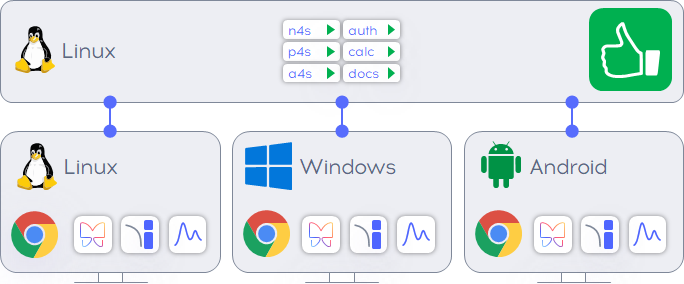 |
Нажмите кнопку "Выполнить". |
|---|

Рисунок 4.1 – Автоматическая настройка

Рисунок 4.2 – Автоматическая настройка завершена
5 Архив
5.1 Настройки
На странице "Настройки" отображены параметры МСД. Красным выделены параметры, которые изменились по сравнению с текущей настройкой.
 |
Чтобы сохранить текущие параметры, нажмите "Сохранить". Настройки будут сохранены в МСД и в файле на компьютере. В названии файла содержится тип ионизации (E – электронная, С – химическая), полярность ионов, для которых выполнена настройка (+ или -), а также текущую дату и время. |
|---|---|
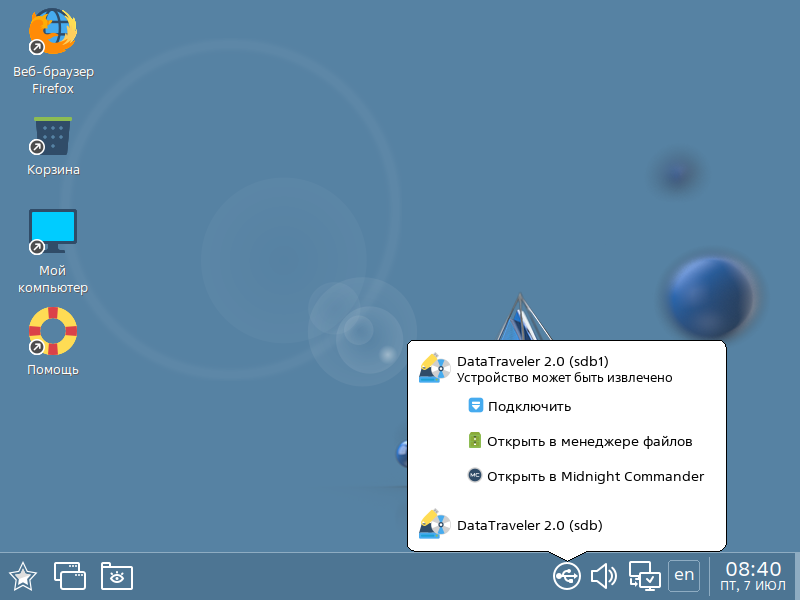 |
Чтобы загрузить какую-либо настройку в МСД, выберите её из списка настроек и нажмите кнопку "Сделать текущей выбранную настройку". |

Рисунок 5.1 – Архив настроек. Сравнение выбранной и текущей (МСД модель 1)
Чтобы сравнить между собой две любые настройки, выберите их, удерживая нажатой клавишу CTRL.
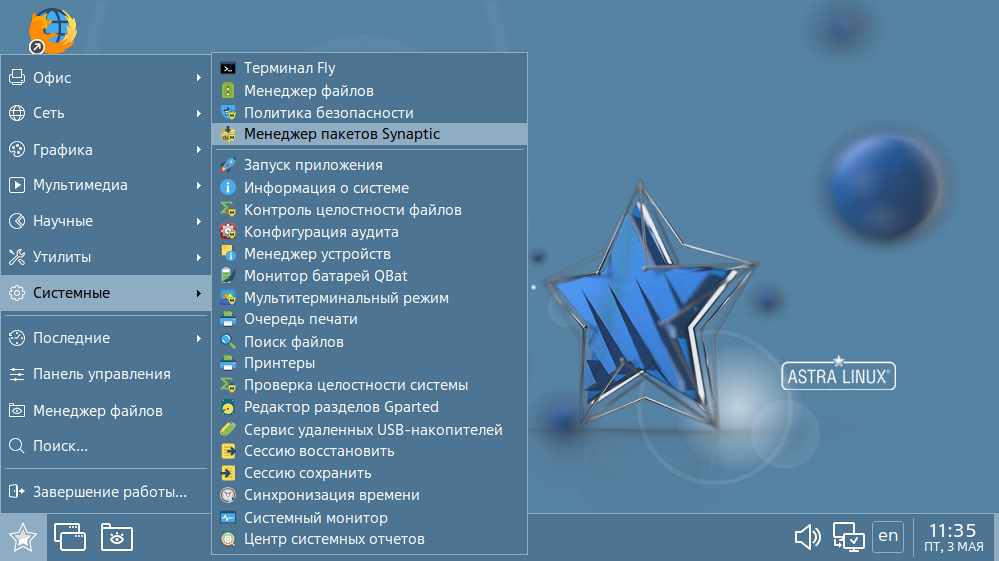
Рисунок 5.2 – Архив настроек. Сравнение двух выбранных настроек (МСД модель 2)
5.2 Отчёт
Отчёты в формате PDF доступны в хранилище отчётов "Хроматэк Навигатор". Там вы можете просмотреть отчёты для каждого из ваших МСД. На соответствующей странице приложения "МСД-Настройка" отображаются отчёты только для МСД, к которому вы сейчас подключены.
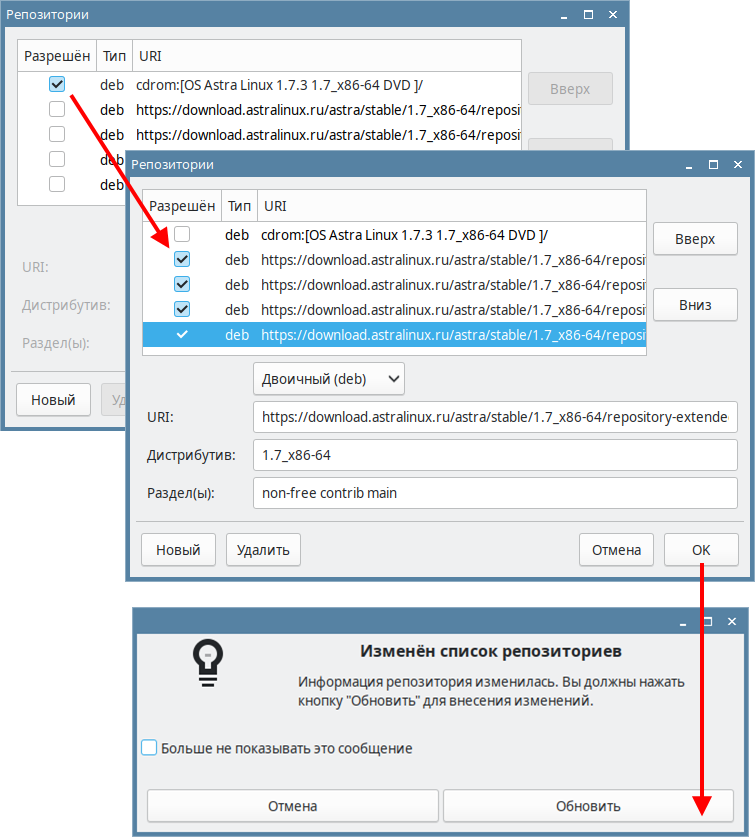
Рисунок 5.3 – Отчёты
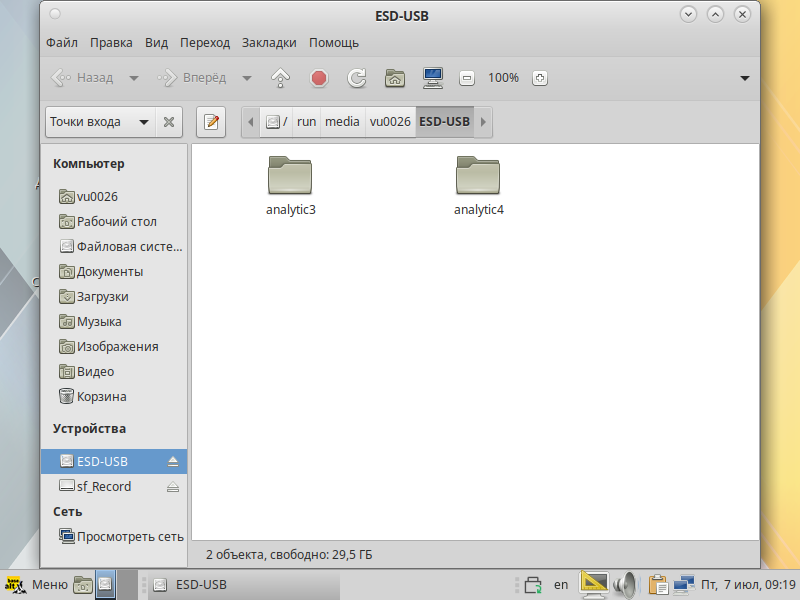 |
Перезапросить список список сохранённых отчётов можно с помощью кнопки "Обновить". |
|---|
Когда отчётов много, вы можете найти нужный с помощью строки фильтра.
6 Правая панель
В правой панели находятся команды и параметры МСД. Чтобы развернуть или свернуть список параметров дважды щёлкните мышью в любой свободной области правой панели.
При значениях параметров, находящихся в пределах нормы, цвет их индикатора будет зеленым, если какой-то из параметров находится вне нормы, то цвет его индикатора становится красным.
Любые параметры можно добавлять в секцию "Избранное".
6.1 Температура
Контроль заданных и измеренных температур.
6.2 Вакуумная плата
Таблица 6.1 – Параметры вакуумной платы
|
Название |
Назначение |
|---|---|
|
Форвакуум, мТорр |
Показания датчика вакуума |
|
Измеритель глубокого вакуума |
Включение измерителя глубокого вакуума |
|
Глубокий вакуум, мкТорр |
Показания датчика глубокого вакуума. Параметр отображается, если включен измеритель глубокого вакуума. |
|
Вакуумировать шлюз ПВ |
Команда выполняется перед открытием вакуумного шлюза с установленным на нем зондом прямого ввода. Команда открывает клапан шлюза на 20 с, в течение которых воздух откачивается из шлюза форвакуумным насосом. |
6.3 Ионизация/Газ
Переключение типа ионизации ("Электронная"/"Химическая"), управление газом-реагентом и калибровочным газом.
Таблица 6.2 – Параметры группы ионизация/газ
|
Название |
Допустимые значения |
|---|---|
|
Тип ионизации |
Электронная, Химическая |
|
Газ-реагент |
Выключен, Метан, Изобутан, Углекислый газ. Параметр доступен для химической ионизции. |
|
Поток газа-реагента ХИ, мл/мин |
Недоступно, если газ-реагент выключен. |
| Диапазон значений зависит от выбранного типа газа-реагента: | |
| Метан: 0.3…4.7 | |
| Изобутан: 0.3…3 | |
| Углекислый газ: 0.3…3 | |
|
Вход газа-реагента |
А, В (соответствует входам на задней стенке МСД) |
|
Калибровочный газ |
Выключен, Большой поток, Малый поток |
6.4 Главный контроллер
В данном разделе отображается информация о прошивках МСД.
6.5 Насос
В данном разделе отображается информация о состоянии насоса, его модель и прошивка.
6.6 Состояние
В данном разделе отображается название текущего этапа работы МСД и его время.
7 Завершение работы
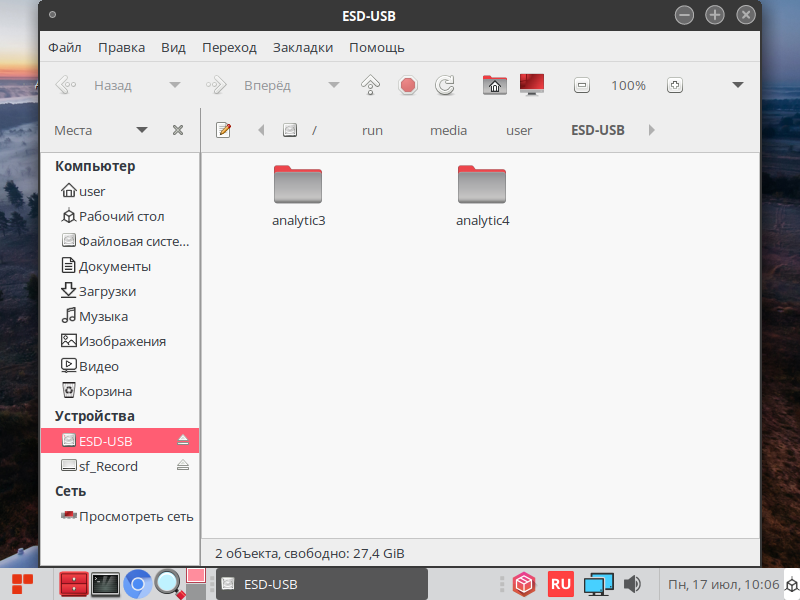 |
Перейдите на страницу "Выключение" и нажмите на кнопку "Выключить". |
|---|
Контролируйте значения температур. Когда они будут выделены зеленым – можете выключить МСД, согласно инструкции для МСД-1.

Рисунок 7.1 – Выключение МСД
